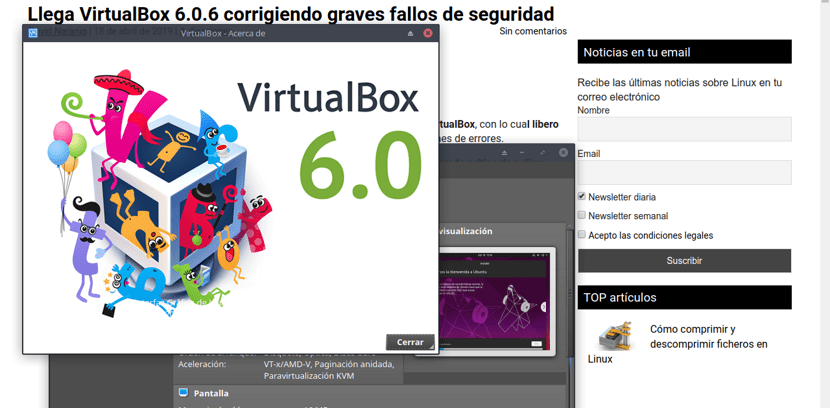
Кілька днів тому Oracle створив виправні версії своєї системи візуалізації VirtualBox, з якоюl випустив VirtualBox версії 6.0.6 та 5.2.28, версії, в яких спостерігалось 39 виправлень помилок.
Нові версії теж виправлено 12 вразливих місць, з яких 7 мають критичний ступінь небезпеки (Оцінка CVSS 8.8). Деталі не повідомляються, але, судячи з рівня CVSS, проблеми, продемонстровані в конкурсі Pwn2Own 2019, були видалені, що дозволило хост-системі запускати код із середовища гостьової системи.
Важливі зміни у VirtualBox версії 6.0.6
З цим новим випуском VirtualBox 6.0.6 додана підтримка ядер Linux 4.4.169, 5.0 та 5.1 для хостів та гостей Linux (довгоочікувана функція).
Також також розгортання, отримані з драйверами збірки для завантаження в безпечному режимі завантаження що покращує продуктивність та надійність спільних каталогів (спільна папка).
Разом з деякими незначними змінами в інтерфейсі користувача. Відображено хід видалення знімка. Виправлені помилки копіювання файлів та відображення ходу операцій копіювання у вбудованому менеджері файлів.
З іншого боку була додана початкова підтримка формату QCOW3 у режимі лише для читання поряд з численними виправленнями, пов'язаними з емуляційним графічним пристроєм VMSVGA.
Покращена сумісність VMSVGA зі старими X-серверами. Можливо використовувати VMSVGA під час роботи з інтерфейсом прошивки EFI.
Що стосується виправлення помилок, яке ми можемо знайти, то виділяється наступне:
- Вирішення проблем із відсутнім курсором, якщо не було встановлено плагіни для інтеграції підтримки миші. Вирішено проблеми із запам'ятовуванням розміру гостьового екрану та використанням RDP.
- Вирішені проблеми завантаження збереженого стану для пристроїв LsiLogic та з інтегрованою віртуалізацією в системах з процесорами AMD.
- Виправлені помилки, що виникають під час автоматичної інсталяції Ubuntu на гостьових системах, а також виправлення помилок при читанні деяких зображень QCOW2.
- Виправлена помилка, яка призвела до дублювання спільних каталогів (спільної папки) після відновлення віртуальної машини із збереженого стану.
Виправлені проблеми під час копіювання файлів між хостом і гостем в режимі перетягування.
Також було виправлено збій під час використання VboxManage. - Виправлена помилка, яка спричинила збій у разі спроб запустити віртуальну машину після збою.
Як встановити VirtualBox 6.0.6?
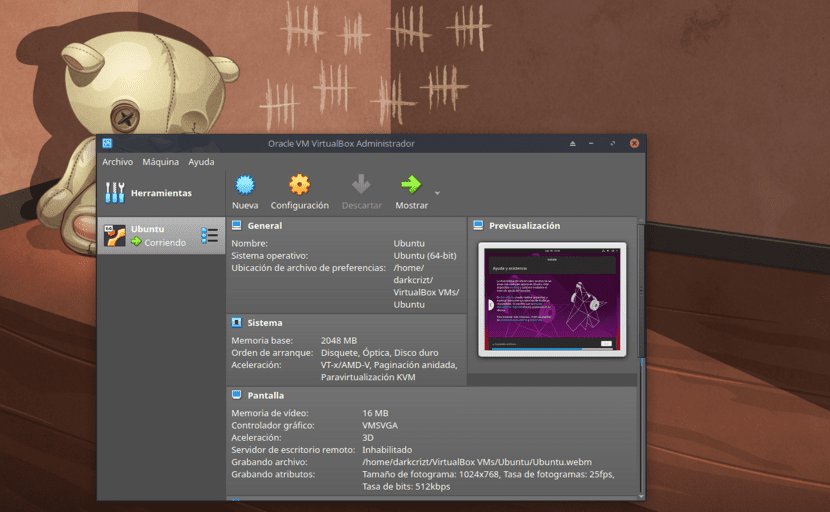
Для тих, хто зацікавлений у можливості встановити цю нову версію VirtualBox, вони можуть це зробити, дотримуючись інструкцій, які ми ділимося нижче.
Користувачі Debian, Ubuntu та похідних інструментів продовжують встановлювати нову версію, ми продовжуємо в терміналі і виконуємо такі команди:
Примеро ми повинні додати сховище до нашого sources.list
sudo sh -c 'echo "deb http://download.virtualbox.org/virtualbox/debian $(lsb_release -sc) contrib" >> /etc/apt/sources.list.d/virtualbox.list'
Тепер приступаємо до імпортувати відкритий ключ:
wget -q https://www.virtualbox.org/download/oracle_vbox_2016.asc -O- | sudo apt-key add -
sudo apt-get -y install gcc make linux-headers-$(uname -r) dkms
Тоді ми йдемо оновити наш список сховищ:
sudo apt-get update
І нарешті, ми продовжуємо встановлювати програму до нашої системи:
sudo apt-get install virtualbox-6.0
Тоді як для тих, хто є Користувачі Fedora, RHEL, CentOS, ми повинні зробити наступне, тобто завантажити пакет за допомогою:
wget https://download.virtualbox.org/virtualbox/6.0.6/VirtualBox-6.0-6.0.6_130049_fedora29-1.x86_64.rpm
wget https://www.virtualbox.org/download/oracle_vbox.asc
У випадку з OpenSUSE 15 пакет для вашої системи такий:
https://download.virtualbox.org/virtualbox/6.0.6/VirtualBox-6.0-6.0.6_130049_openSUSE150-1.x86_64.rpmwget
Після цього набираємо:
sudo rpm --import oracle_vbox.asc
І ми встановлюємо за допомогою:
sudo rpm -i VirtualBox-6.0-6.0.6_*.rpm
Тепер, щоб переконатися, що встановлення було виконано:
VBoxManage -v
У випадку з Arch Linux ви можете встановлювати з AUR, хоча деякі служби повинні бути ввімкненими для Systemd, тому для встановлення рекомендується використовувати Wiki.
Як додатковий крок ми можемо покращити функціонування VirtualBox За допомогою пакету цей пакет включає VRDP (протокол віртуального віддаленого робочого столу), вирішує проблему з невеликою роздільною здатністю, яку запускає VirtualBox, та багато інших удосконалень.
Щоб встановити його, виконайте такі команди:
curl https://download.virtualbox.org/virtualbox/6.0.6/Oracle_VM_VirtualBox_Extension_Pack-6.0.6-130049.vbox-extpack
sudo VBoxManage extpack install Oracle_VM_VirtualBox_Extension_Pack-6.0.6-130049.vbox-extpack
Ми приймаємо умови та встановлюємо пакет.
Щоб переконатися, що він був встановлений правильно:
VBoxManage list extpacks
Дякую за допомогу у встановленні, спочатку це дало мені проблеми, але вже вирішило подяку за внесок привітання.